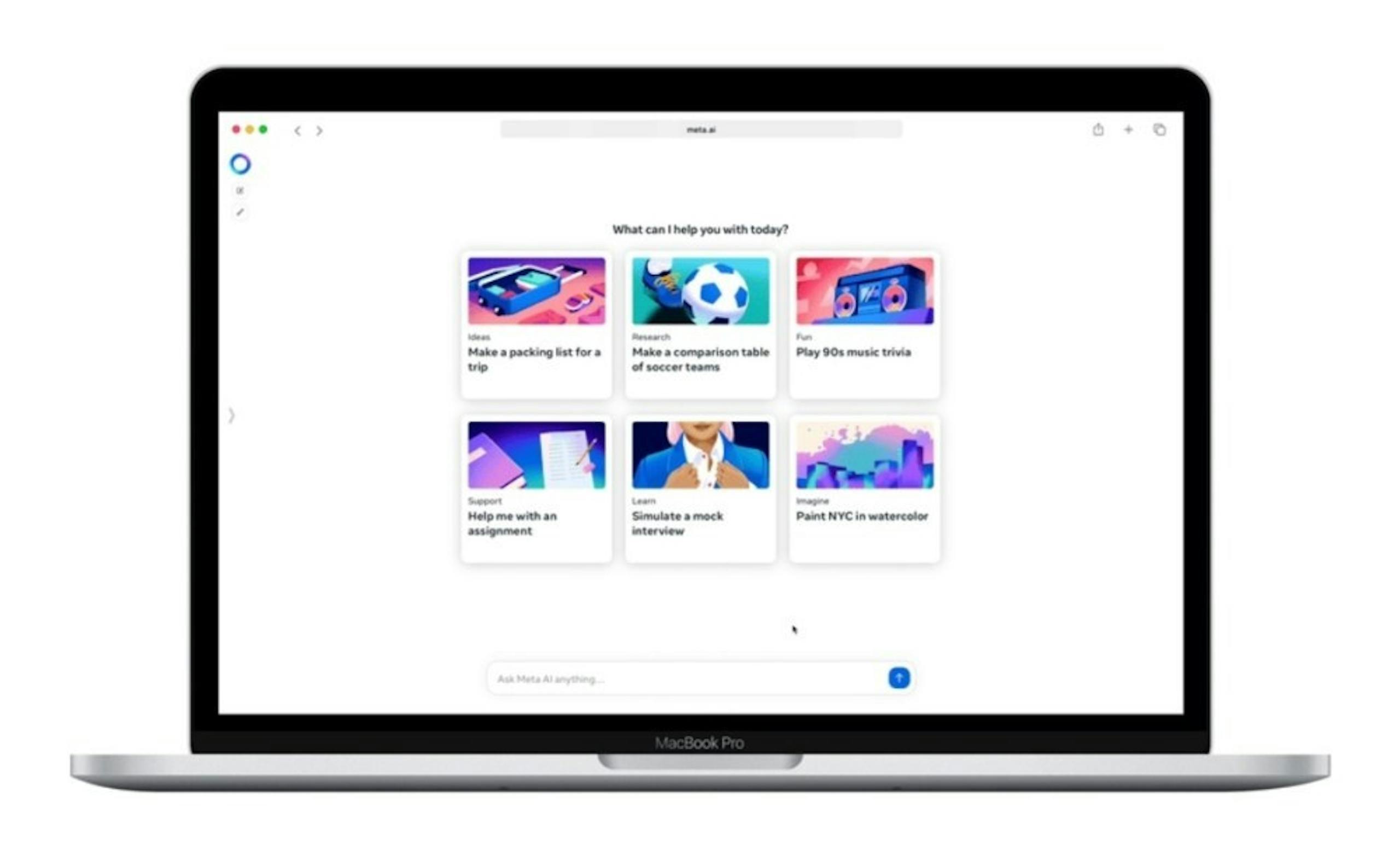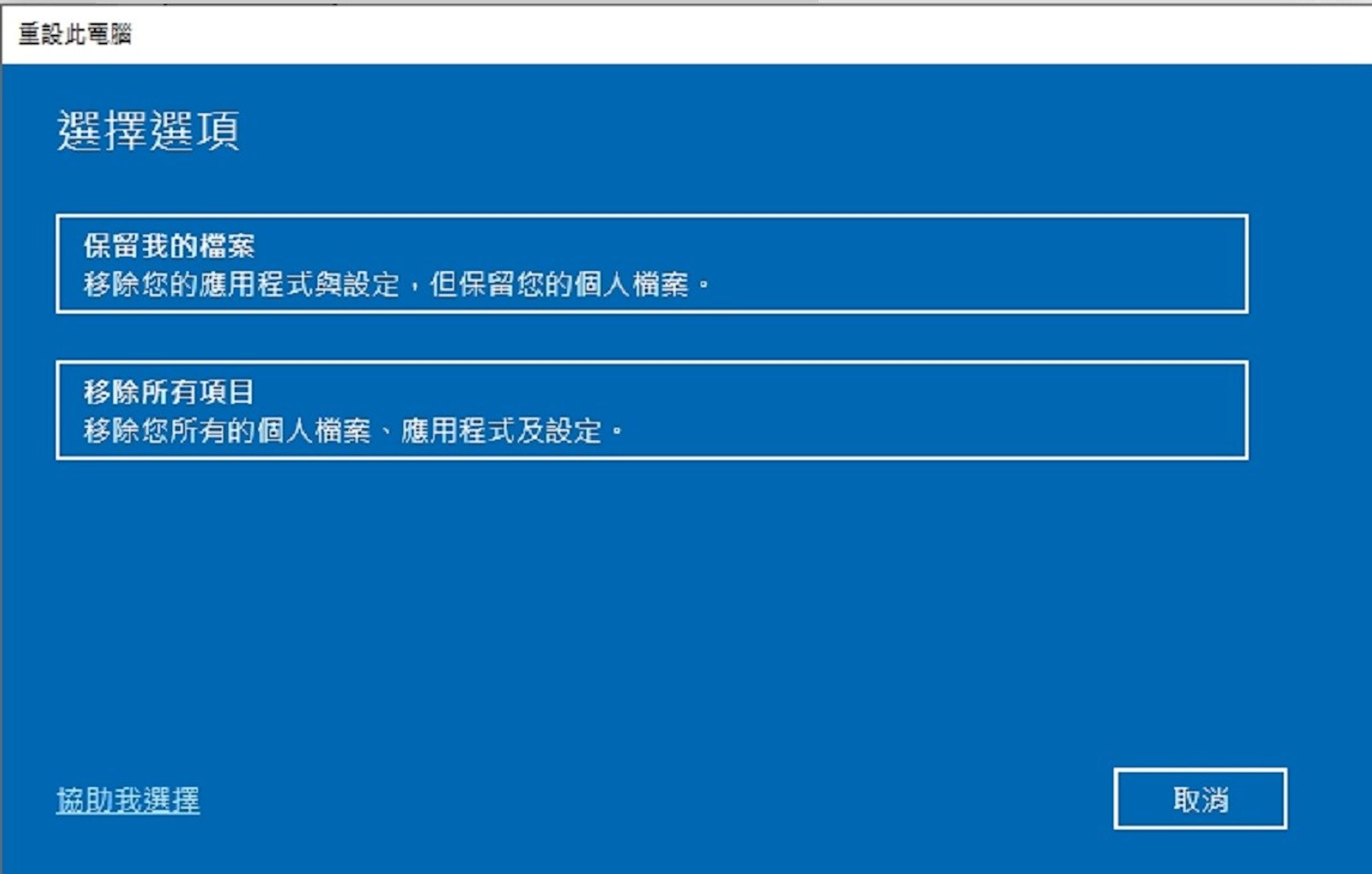
無論是電腦當機,想要將系統還原,又或是想要回收或是販賣電腦,必須要將電腦裡的個人資料全部清除乾淨,用戶都可以透過Windows 10內建的「重設」功能,快速地達到刪除應用程式或檔案的目的。而除了將電腦裡的個人資料全數清除之外,其實用戶也可以選擇「保留我的檔案」,讓系統僅清除應用程式和設定,卻能夠保留檔案,避免重要資料遺失。在此介紹Windows 10的「重設」步驟,也提醒用戶無論是否選擇保留檔案,在重設之前都先將重要資料進行備分,避免資料遺失。
重灌、還原、重設的差異
在電腦當機時,該選擇重灌、還原、還是重置呢?重灌、還原、重設雖然感覺很像,但還是有所不同。如果是想要將電腦完完全全的改動,那麼重灌是將全新的系統安裝至電腦中,也就是電腦的系統會變成灌入的版本,灌入的系統為1.0版則為1.0版本,灌入2.0版則系統為2.0版本,若不考慮磁碟分割的狀況下,裡面原本的系統設定、資料也會全數消失。
如果用戶有設定「還原點」的話,還原是讓電腦恢復到之前的某一個狀態,也就是讓電腦還原至較早的時間點,當時的設定、檔案也都會存在,只會消除在還原點之後的設定。
至於「重設」,又可以稱為「重置」,是讓電腦系統回到剛出廠的狀態,不過會維持現有的系統版本,也就是原本買電腦時系統是1.0版本,後續更新至2.0版本,則重設後系統是回到2.0版本,而非1.0版本。至於重設會不會保留個人資料,則要視用戶的選擇而定。
- 重灌:刪除原本的系統與所有設定,灌入新的系統
- 還原:將電腦還原至稍早的時間點
- 重設(重置):讓電腦回復到系統剛安裝完的狀態,檔案資料視選擇保留
- Microsoft:如何重新整理、重設或還原您的電腦
▲如果電腦無法啟動的話,也可以使用其他方式進入「Windows修復環境」,從中進行電腦重設。不過每個廠牌的操作指令並不完全相同,例如Asus電腦可以透過快捷鍵F9與電源鍵進入。
電腦重設:保留個人檔案
如果只是系統當機,在重設的同時也想要保留個人檔案的話,用戶可以在執行重設步驟時,選擇「保留我的檔案」。在選擇此項目之後,電腦中的系統、應用程式都會被刪除,但是個人檔案與設定如Windows帳戶、下載紀錄等等也都會保留。
因為保留了個人檔案的關係,當電腦當機的原因出在個人檔案中(例如檔案裡有惡意程式),則無法透過此方式讓電腦回復正常狀態。另外,雖然用戶選擇了「保留我的檔案」,但還是建議事先進行資料備份。

▲電腦重設需要從控制台進行。用戶可以從「開始-設定」步驟中開啟控制台。

▲打開控制台之後,選擇左下角的「更新與安全性」。

▲在左側的「復原」欄位中,找到「重設此電腦」的項目,點選「開始」。

▲系統會詢問是否要保留檔案。這裡先選擇「保留我的檔案」。

▲在系統準備完成後,選擇「本機重新安裝Windows」。

▲系統列出剛才的選擇,進行再次確認。確認無誤後,點選「下一步」。

▲系統開始進行重設。

▲電腦會進行數次的重新啟動,螢幕上也會顯示重設進度。

▲重新安裝Windows系統,過程大約30分鐘左右。

▲在系統重設完成之後,因為選擇了「保留檔案」,因此個人檔案並未清除、且Windows帳戶也維持在登入狀態。不過,下載的應用程式(例如截圖軟體),則會在重設後消失。
電腦重設:移除所有項目
如果是要將電腦回收、或是二手賣出,可以選擇「移除所有項目」,由系統刪除所有電腦中的個人檔案、Windows帳戶設定、還有下載的應用程式等等,系統會回到剛安裝時的狀態。在移除所有項目之後,電腦裡的所有資料都會消失,也因此會需要更長的安裝時間。

▲步驟和上方相同,進入控制台後,從「更新與安全性」中選擇左側欄位的「復原」選項。在重設電腦的選項中,點選「開始」。

▲選擇「移除所有項目」。

▲同樣選擇「本機重新安裝」。

▲系統會再次確認用戶的設定選項。如果想要有更進一步的選擇,點選「變更設定」。

▲在「變更設定」裡,可以選擇個人資料的清除等選項。點選「確認」。

▲確認後會回到上一頁,選擇「下一步」。

▲系統會進行最後一次的確認。沒問題的話,選擇「重設」開始重設電腦。

▲重設時電腦會重新啟動無數次。

▲進入Windows系統設定頁面。

▲完成後,系統會從語言、帳戶設定開始。
電腦重設需接上電源
在電腦重設時,用戶需要將電腦接上電源才能夠進行,避免重設時電力不足,影響流程。完整的電腦重設大約需要花費30至50分鐘左右,視電腦的狀況而定,而在重設電腦之前,無論是否選擇保留個人檔案,都一定要先完成資料備份,避免重要資料遺失。

▲電腦使用電池電源時,無法進行重設步驟。